先日にもCCleanerやSmartDefragをご紹介しましたが
今回は設定の最適化でWindowsを軽くしようというフリーソフトです
Windows7 WindowsVista WindowsXP にも対応しています
インターネットの速度の調整まで付いています
Comfortable PC
![]()
Download
上記Downloadからダウンロードしてください
インストールは何も必要御座いません
解凍すればフォルダにファイルが出来ます
基本画面が立ち上がります
まず最初に「ファイル」→「復元ポイントを作成」を選択して
復元ポイントを作成しておいてください
あとから元に戻す際に便利になります
復元ポイントが出来たら
一通りの画面を見て見ましょう
標準設定1
機能がいまいち分からないという方は
項目の上にマウスを持っていくとポップアップにて
機能の詳細説明が出てきます
ただこれでも何を設定していいか分からないという方は
AutoAnalysis機能を使いましょう
このフリーソフトの魅力の一つです
PCを自動的に診断して最適な項目を選んでくれるという機能です
AutoAnalysisは
「ツール」→「AutoAnalysisを開始」で
このような画面が出てきます
全てにチェック(右下の全項目にチェック)してください
次に診断レベルですが
セキュア
PCに安全に最適化するように項目を選択します
セキュリティーも考慮されるようです
パフォーマンス
PCに高速に最適化するように項目を選択します
トラブルが出る可能性もあります
初めての方はセキュアを選んだほうが無難でしょう
選んだら実行をクリックして下さい
この様な画面が出ましたら標準設定の項目が自動で選ばれています
右下の適用を押して完了です
その他の機能として
インターネットの回線速度に合わせて自動的に
MTU値とRWIN値を調整してインターネットの速度を向上させる機能もあります
お使いのポータルサイト(ホームページ)を測定先サーバーにして
基本的にココまでの設定でPCの設定は改善されたと思います
上級者モードというのがありますがここはマニア向けでしょう
非常に簡単に作られたソフトで初心者の方にも扱いやすいと思います
手軽に普段触れない項目を簡単に設定できるのは非常に魅力だと思います
ぜひオススメです

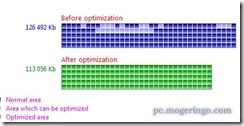

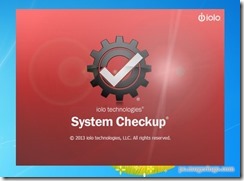

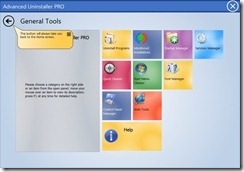
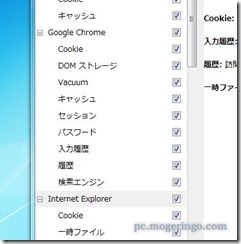
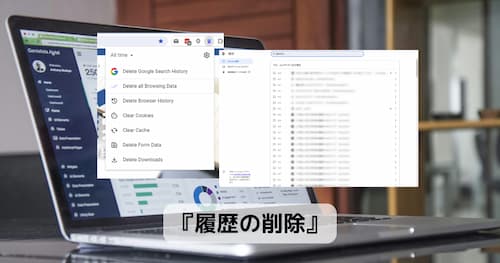
コメント